Как получить доступ к Google Play Store на Fire TV Stick [Guide]
В нашем сравнении Android TV и Amazon Fire TV Stick мы отметили, что Google Play Store — одна из основных функций, которые отличают две телевизионные платформы. Он содержит тысячи приложений и имеет гораздо большую библиотеку приложений, чем магазин приложений Amazon. Тем не менее, обе платформы по сути работают под управлением Android, а APK-файлы используются для упаковки и установки приложений. Так что должен быть способ получить доступ к Google Play Store на Fire TV Stick. Что ж, мы предлагаем вам подробное руководство по установке Play Store на Fire TV Stick. Итак, без лишних слов, давайте перейдем к шагам.
Доступ к Google Play Store на Fire TV Stick (2021 г.)
Прежде чем продолжить, позвольте мне пояснить, что вы не можете напрямую установить Google Play Store на Fire TV Stick. Однако есть способ, который позволяет вам получать доступ к приложениям непосредственно из библиотеки Play Store и позволяет легко установить приложение на Fire TV. Мы собираемся использовать Aurora Store, который является клиентом с открытым исходным кодом для Google Play Store, и его использование совершенно безопасно. Это не следует путать с альтернативами Play Store. Итак, очистив это, давайте теперь перейдем к шагам.
1. Прежде всего, скачайте последнюю версию APK-файла Aurora Store с Вот. Я бы порекомендовал вам скачать APK на свой Android-смартфон для легкой загрузки неопубликованных файлов.
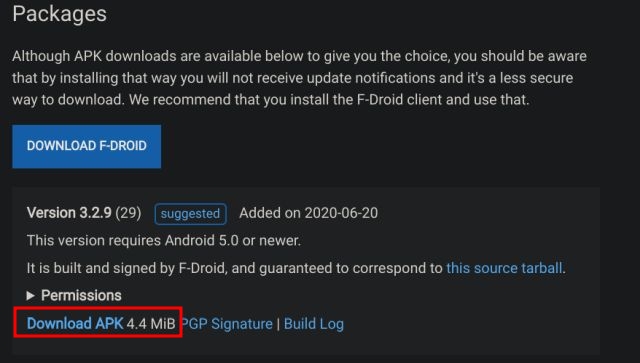
Программы для Windows, мобильные приложения, игры - ВСЁ БЕСПЛАТНО, в нашем закрытом телеграмм канале - Подписывайтесь:)
2. Теперь ознакомьтесь с нашим руководством о том, как загружать APK-файлы на Fire TV Stick и устанавливать Aurora Store. Первый метод будет самым простым, так что просто следуйте ему. Однако, если это не сработает, перейдите к другим методам.
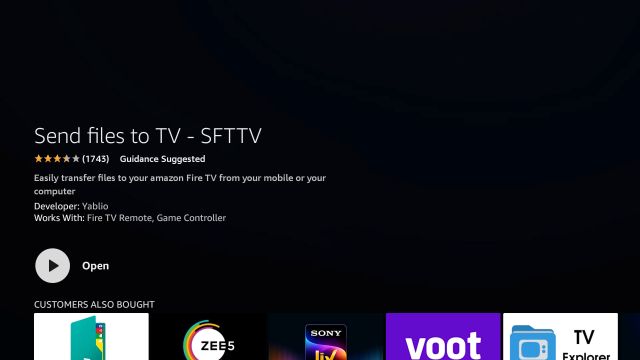
3. Чтобы кратко объяснить процесс загрузки неопубликованных файлов, вам необходимо установить Total Commander и приложение «Отправить файлы на ТВ» (SFTTV) на Fire TV Stick из магазина приложений Amazon. После этого установите приложение SFTTV на свой смартфон Android. Затем перенесите APK-файл Aurora Store на Fire TV Stick.
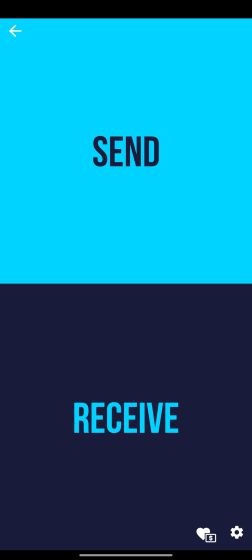
4. Теперь откройте Total Commander на Fire TV Stick и найдите APK-файл Aurora Store. Он должен быть доступен в папке «Скачать».
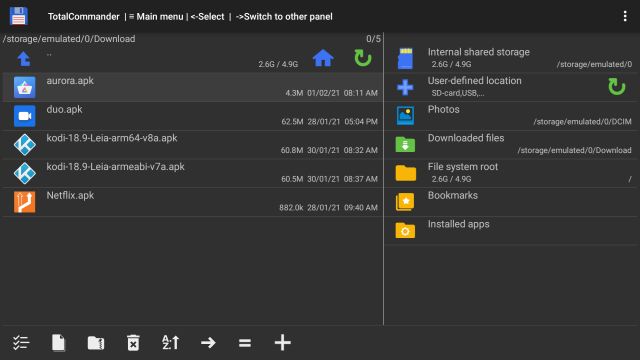
5. Щелкните по нему, чтобы установить приложение. На следующей странице вам нужно будет разрешить Total Commander «Установить неизвестные приложения».
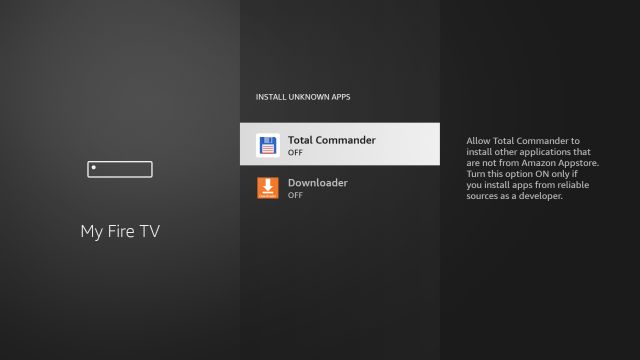
9. Наконец, нажмите «Установить», и Aurora Store, также известный как клиент Play Store, будет загружен на ваш Fire TV Stick.
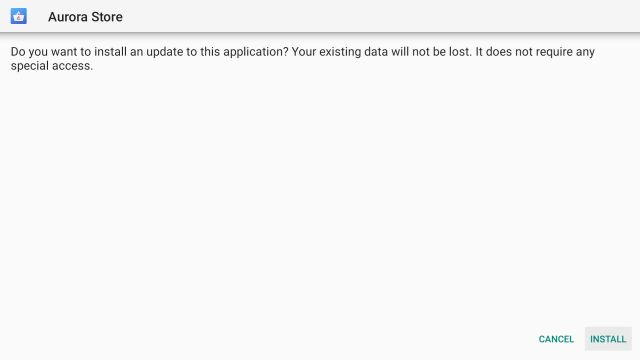
10. Теперь откройте его. Нажмите «Далее» и дайте разрешение на хранение. Наконец, вам будет предложено добавить свою учетную запись Google. Я настоятельно рекомендую не вводить свои учетные данные Google, поскольку само приложение говорит, что оно нарушает Условия использования Google. Таким образом, ваша учетная запись может быть деактивирована или внесена в черный список Google. Вместо этого нажмите «Аноним», и магазин Aurora позаботится об этом.
Примечание. Если вы столкнулись с проблемами входа в систему или приложения не устанавливаются, вы можете создать одноразовую учетную запись Google и использовать ее в магазине Aurora Store.
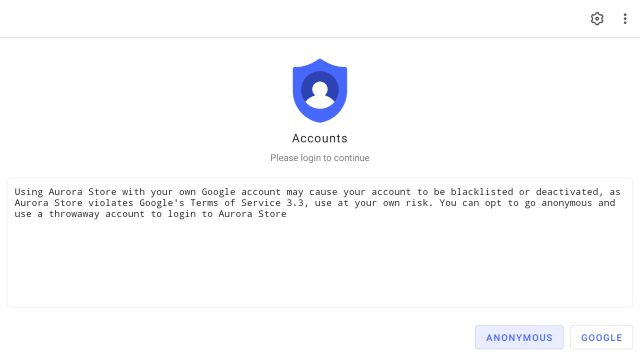
11. Наконец, на вашем Fire TV Stick появится Aurora Store. Он очень похож на Google Play Store. Однако имейте в виду, что пульт Fire TV плохо сочетается с Aurora Store. В некоторых случаях может потребоваться мышь.
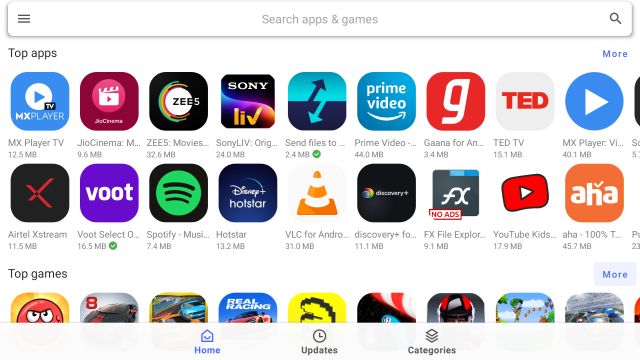
12. Чтобы привести пример, здесь я установил Solid Explorer на свой Fire TV Stick прямо из Play Store без каких-либо проблем.
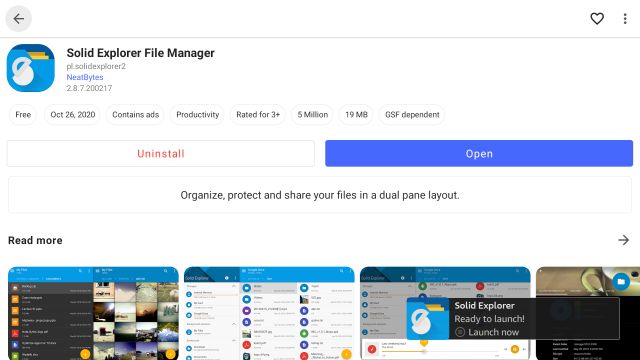
13. Имейте в виду, что вам нужно будет разрешить Aurora Store «устанавливать неизвестные приложения». Вот и все.
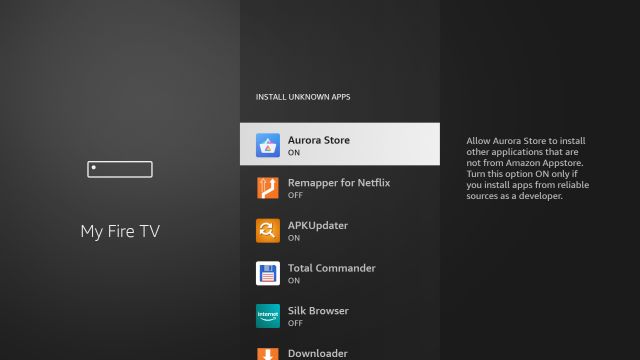
Установите тысячи приложений на Fire TV Stick из магазина Google Play
Вот как вы можете получить доступ к библиотеке Play Store на Fire TV Stick и установить бесконечные приложения и игры для Android TV. В моем тестировании весь процесс прошел без сбоев, и я не обнаружил никаких ошибок. Однако значок приложения Aurora Store был поврежден из-за ошибки в Fire TV Stick, так что имейте это в виду. Во всяком случае, это все от нас. Если вы хотите узнать, как добавить бесплатные телеканалы в прямом эфире на Fire TV Stick, перейдите к нашему связанному руководству. И если у вас есть какие-либо вопросы, дайте нам знать в разделе комментариев ниже.
